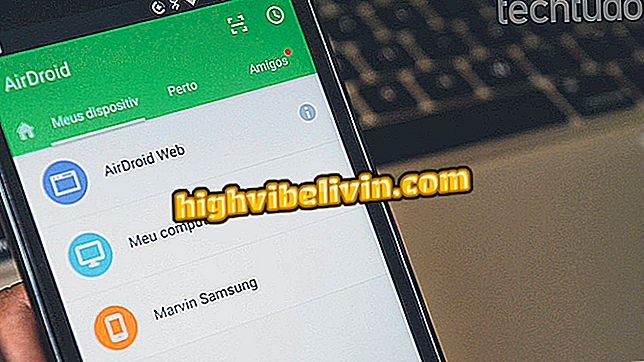كيفية تقسيم الشاشة على تلفزيون LG الذكي ومشاهدة اثنين من الإعدادات
تعد وظيفة النافذة المزدوجة واحدة من أبرز أجهزة تلفزيونات LG الذكية التي تعمل على نظام webOS. مع ميزة Multivisualization ، يمكن للمستخدم تقسيم شاشة التلفزيون ، مما يؤدي إلى إنشاء نافذة مزدوجة لمشاهدة أكثر من برنامج واحد في المرة الواحدة. من خلال وضع شاشتين ، يمكنك ضبط قناة تلفزيونية مفتوحة على جانب واحد واستخدام النصف الآخر لتشغيل ألعاب الفيديو ، ومشاهدة قناة تلفزيونية مغلقة (عبر HDMI) ، أو إعداد مشغل Blu-ray.
الشرط الوحيد هو الحصول على هوائي لالتقاط الإشارات الرقمية التقليدية ، مع ترك مداخل HDMI حرة للاستفادة من جانب واحد. انظر ، في البرنامج التعليمي التالي ، خطوة بخطوة كيفية تقسيم شاشة تلفزيون LG إلى قسمين.
فهم كيفية عمل ThinQ ، واجهة الذكاء الاصطناعي من LG

الوصول إلى القائمة الرئيسية للتلفزيون الذكي LG
الخطوة 1. اضغط على الزر "Home" في جهاز التحكم عن بُعد للوصول إلى قائمة الخيارات الخاصة بتلفزيون LG الذكي ؛
الخطوة 2. في قائمة التطبيقات والوظائف ، حدد الميزة "متعددة الأجزاء" ؛

ادخل إلى ميزة Multi-Display في تلفزيون LG الذكي
اﻟﺨﻄﻮة ٣. اﺳﺘﺨﺪم ﻣﻔﺎﺗﻴﺢ اﻷﺳﻬﻢ ﻓﻲ وﺣﺪة اﻟﺘﺤﻜﻢ ﻋﻦ ﺑﻌﺪ ﻟﻠﻮﺻﻮل إﻟﻰ اﻟﺠﺰء اﻟﻌﻠﻮي. اضغط على زر وسط عنصر التحكم لتوسيع ؛

انقر فوق علامة التبويب العلوية لتوسيع خيارات تلفزيون LG الذكي
الخطوة 4. حدد مصدر الفيديو على جانبي تقسيم الشاشة. يجب أن يعرض أحد النوافذ بالضرورة البث التلفزيوني المباشر التقليدي (Live TV) ؛

حدد مصدر الإشارات التلفزيونية المنقسمة من التلفزيون الذكي LG
الخطوة 5. اضغط على الزر Back في جهاز التحكم عن بُعد للعودة إلى الشاشة السابقة.

العودة إلى الشاشة السابقة مع جهاز التحكم عن بعد
الخطوة 6. سيعرض تلفزيون LG اثنين من مقاطع الفيديو جنبًا إلى جنب. استخدم الأسهم الجانبية لتحديد أحد الإطارات للاستماع إلى الصوت (يصدر التلفزيون صوتًا واحدًا في كل مرة). إذا كنت تريد الخروج من الشاشة المزدوجة ، فحدد زر التكبير على جانب واحد. سيعرض التلفزيون تحذير "بدون إشارة" إذا كان الهوائي غير مجهز في الوحدة.

شاهد إعدادين مختلفين على تلفزيون LG
ما هو أفضل تلفزيون ذكي من إل جي؟ تحقق من المنتدى